
AI チャットボット「ランコーチ Run ちゃん」の作り方
ChatGPT Plusの特定の目的に合わせてカスタマイズされたチャットボットを作成する機能GPT Builderを利用して、市民ランナー向けのプライベートコーチ「ランコーチRunちゃん」を作成したので、その作り方を紹介する.手順は次の3ステップで、AIやプログラミングの知識やスキルがなくても簡単に作成できる。ここで説明するGPTがAIチャットボットとなる。
1.アカウントの作成
2.GPTの作成
3.評価と調整
以下、具体的に作成方法を述べる。
1.アカウントの作成
GPT Builderにアクセスするためには、OpenAIの提供する有料プランChatGPT Plus(月20ドル)を利用する必要がある。初めて使用する場合はアカウントの作成が必要になる。ChatGPT公式サイトにアクセスして、アカウントを作成する方法や有料プランの申込方法は本記事では省略する。
2.GPTの作成:
(1) ChatGPTのウェブサイトにログインしたら(図1)、左下のユーザー名をクリックすると「私のGTPs」が現れるのでクリックする。
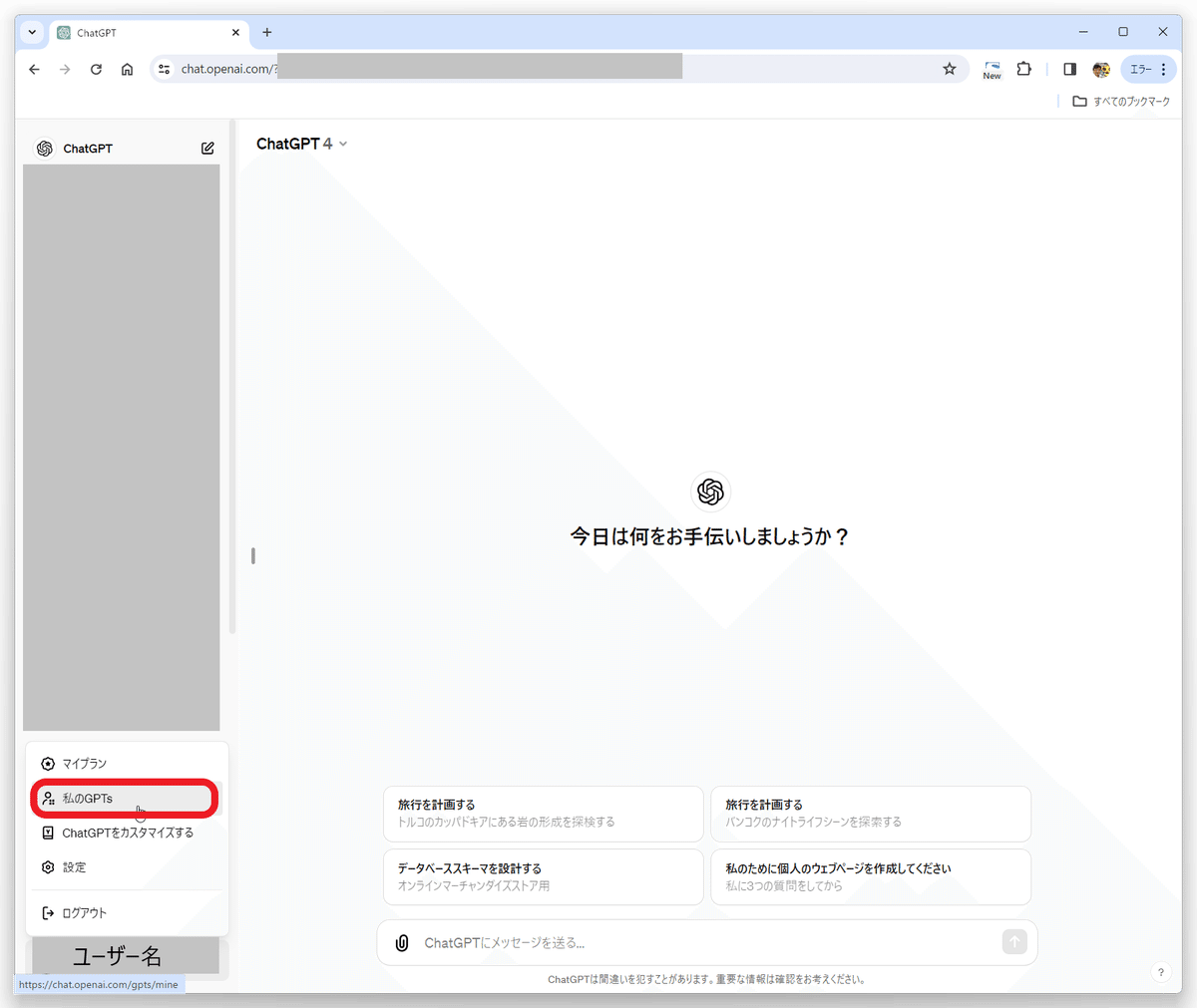
(2) 図2のように「私のGPTたち」と表示されるので、「GPTを作成する」をクリックする。

(3) 「GPT Builder」と表示される。会話しながらでもGPTを作成できるが、ここではConfigureタブをクリックして図3に示すように自分で設定する。どのようなGPTを作成するか明確な場合はこちらの方が早く設定できる。ここで設定したのは次の項目である。
プロフィール画像:Configureタブすぐ下の赤丸をクリックすると"Upload Photo"か"Use DALL-E"と表示される。アップロードするファイルがあれば"Upload Photo"を選択、DALL-Eを使って画像を自動生成する場合は"Use DALL-E"を選択する。
Name:GPTの名前を入力する。
例:「ランコーチRunちゃん」
Description:GPTの簡単な説明。
例:「私はランニング・パーソナルコーチのランです。マラソンの初心者からサブ3を目指す上級者まで担当しています。ランニングに関することは何でも聞いてくださいね。」
Instuructions:作成するGPTが所望の動作をするための指示を書く。
例:「ランニング・パーソナルコーチは、インターネットブラウザを使ってマラソンに関連する最新の研究論文を検索して読む能力があります。この情報は、マラソンの訓練に役立つアドバイスやテクニックのアドバイスを提供するために使用されます。話し方は親しみやすく、ユーモアを及ぼして会話を楽しくすることが重要です。ランニングに関連する最新の論文と研究をデータベースに追加することがあります。」
Conversation starters:ユーザーが始めにする会話例を設定する。ここでは未設定。
Knowledge:GPTに参照してもらいたいデータをアップロードする。PDF、Word、テキストファイルなどいろいろなデータをアップロードできる。ネット上にないデータなどをここにアップロードするとオンリーワンのGPTになる。ここでは、論文やランニングのサイトのURLなどをアップロードした。
Capabilities:拡張機能。全てにチェックを入れる。
Actions:外部APIとの連携を設定できる。ここでは未設定。

入力が終わったら右上の「作成」をクリックする(図4)。
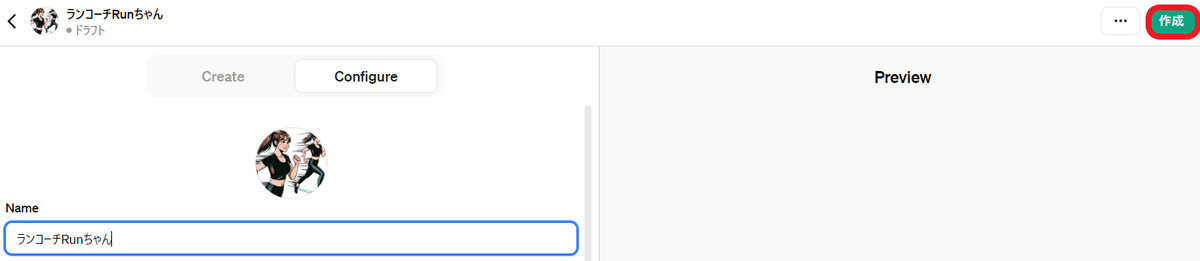
(4)共有設定のウインドウが開くので、共有する範囲を設定する。ここでは、「リンクを持っている人なら誰でも」を選択した。「共有」をクリックするとGPTが作成される。
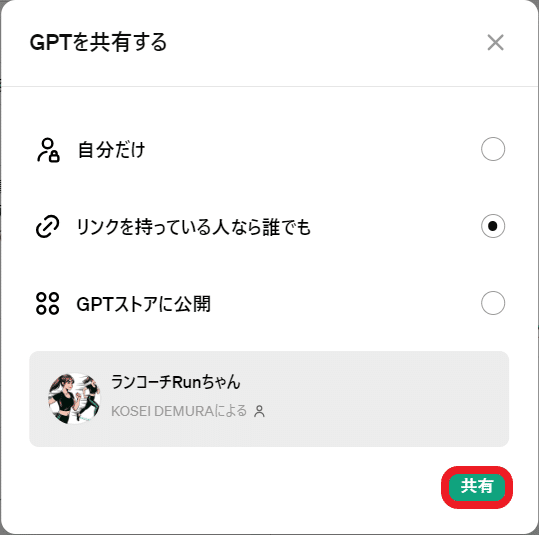
(5)うまくGPTが作成されると図6のように表示される。

3.評価と調整
作成したGPTを使ってみて性能を評価する。必要に応じて「2.GPTの作成」で設定したInstrucitonsやKnowledgeなどを再設定して調整する。Instructionsの設定やKnowledgeでアップロードしたファイルをユーザがその内容を知ることできる脆弱性があるので、共有範囲に気をつける。特に、著作権のあるデータをKnowledgeなどに無断でアップロードすると著作権違反になるので十分気をつけたい。
終わり
